Привіт друзі. Зовсім недавно я писав про те, що таке RSS стрічка і навіщо вона потрібна. Сьогодні я хочу продовжити тему підписки на блозі і розповісти про те, як налаштувати висновок вашої RSS стрічки через сервіс Feedburner. а також про те, як отримувати статистику ваших передплатників за допомогою цього сервісу.

Отже, перейдемо до самого сервісу Feedburner (всі картинки в статті клікабельні). Щоб почати ним користуватися, вам потрібно бути зареєстрованим користувачем Google.com, так як Фідбернер належить Гуглу.
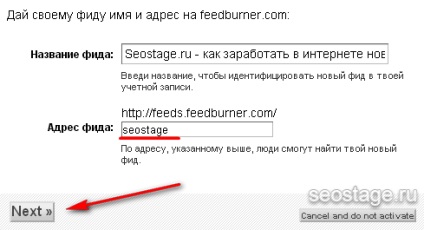
На наступній сторінці перевіряєте введені дані і натискаєте "Save Feed Details" для збереження. Зверніть увагу, що зверху є посилання "Edit Feed Details" та "Delete Feed". за допомогою яких ви в будь-який момент зможете змінити дані вашої стрічки або взагалі видалити її.
Щоб подивитися, як виглядає ваша RSS стрічка зараз, можна, нахаба на значку RSS зліва.
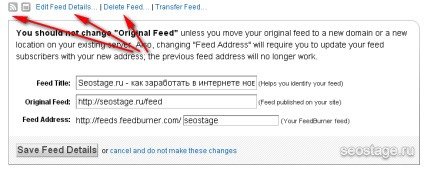
Після створення стрічки ви опинитеся на головній сторінці вашого фида, у вкладці "Аналізуй". Тут ви зможете дивитися статистику своїх передплатників і їх число на графіку. У нашому випадку, так як фид тільки що доданий, статистики по ньому поки ще немає, але як тільки перші ваші відвідувачі будуть підписуватися на вашу RSS стрічку, число в статистиці буде змінюватися.
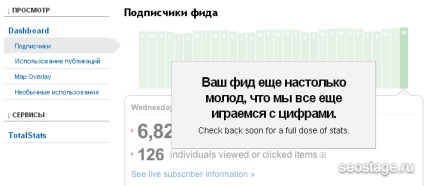
Тепер розберемо основні настройки. які потрібно встановити на самому початку.
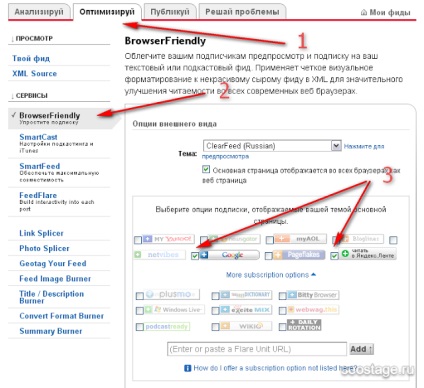
Далі в пункті "Title / Description Burner" вибираємо назву і опис для нашої стрічки, попередньо активувавши цю послугу. Ця назва люди будуть бачити в своїх ридерах.
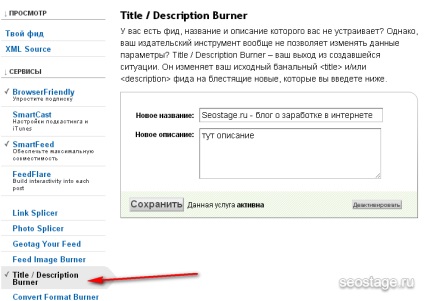
Тепер, щоб налаштувати підписку по електронній пошті і отримати код лічильника передплатників, переходимо на вкладку "Публікуй" і натискаємо на пункті «Передплати по електронній пошті».
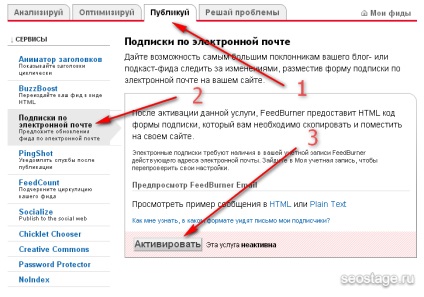
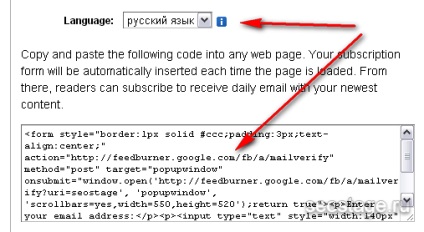
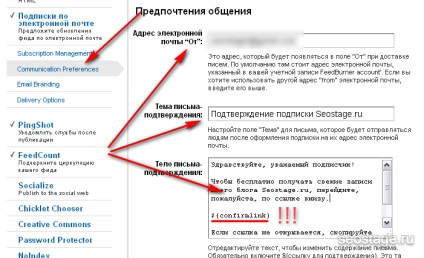
Зверніть увагу, щоб в листі обов'язково стояла змінна $. Вона відповідає за виведення посилання, на яку потрібно натиснути для підтвердження підписки.
Також за бажанням ви можете встановити налаштування і в пункті "Email Branding". Там вибираються шрифти, кольори та інше оформлення ваших листів, які будуть приходити в розсилці.
Наступна служба, яку необхідно активувати, це «Ping Shot«. Потрібна для того, щоб оповіщати пінг сервіси, коли ваша стрічка оновлюється.
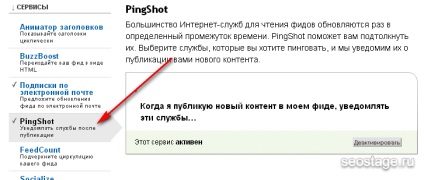
Нарешті, переходимо до налаштування лічильника RSS передплатників. Більшість людей реєструються на Feedburner саме для того, щоб отримати цей лічильник, хоча сервіс дає набагато ширший функціонал. Для настройки лічильника переходимо до пункту "FeedCount" і активуємо його.
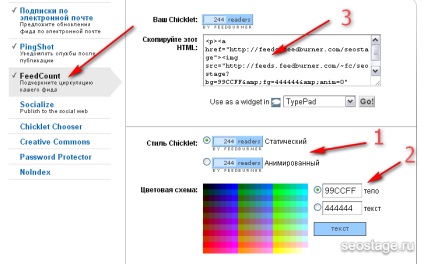
Як бачите, в нижній частині можна вибрати вид лічильника (статичний або анімований) і кольору самої кнопки і тексту.
Щоб змінити колір кнопки, натискаєте на галочку "тіло" і вибираєте колір із запропонованих зліва. Так само ходили, і з кольором тексту.
Після цих налаштувань зверху ви побачите, як буде виглядати ваш лічильник. Якщо вас все влаштовує, скопіюйте наведений HTML код і вставте його у себе на сайті.
Це основні настройки сервісу. Крім них є ще менш значущі, які ви можете включити на свій розсуд.
Також я вже радив використовувати плагін для WordPress FeedBurner FeedSmith. за допомогою якого люди зі стандартною RSS стрічки будуть перенаправлятися на стрічку, створену в Feedburner. Обов'язково встановіть цей плагін у себе на блозі.